Dacă încercați să faceți actualizarea Windows de la 8 la 10 sau de la o versiune mai veche la Windows 10, este posibil să vă confruntați cu codul de eroare 0x80070003. Actualizarea se oprește de obicei la 50 la sută, iar acest mesaj de eroare este afișat pe ecran. Da, este foarte iritant, știm, dar nu ești singurul care se confruntă cu această problemă. Suntem astăzi aici pentru a discuta despre această eroare și apoi pentru a oferi soluții valide pentru această eroare, așa că parcurgeți articolul următor cu atenție.
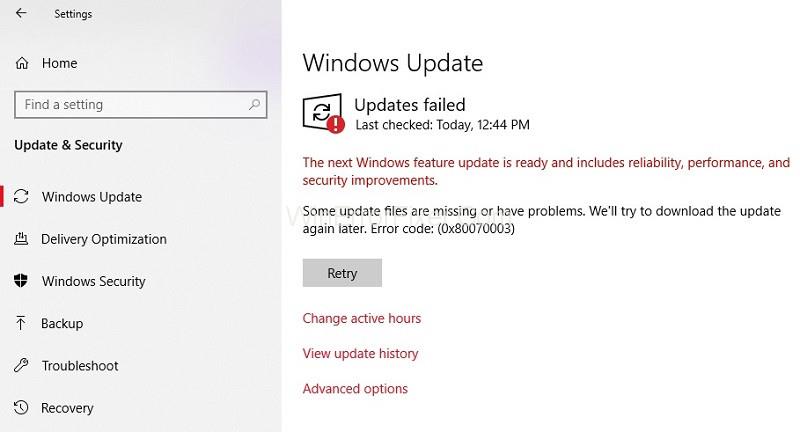
Cuprins
Cum se remediază eroarea Windows Update 0x80070003
Puteți remedia codul de eroare 0x80070003 prin oricare dintre metodele de mai jos. Încercați-le pe toate; una dintre ele va funcționa cu siguranță.
Soluția 1: Rulați instrumentul de depanare Windows Update
- Pasul 1: Descărcați instrumentul de depanare Windows Update de pe site-ul oficial.
- Pasul 2: Găsiți instrumentul de depanare și faceți clic dreapta pe el, selectând „Run as Administrator”.
- Pasul 3: Urmați instrucțiunile de pe ecran pentru a finaliza instalarea.
- Pasul 4: Reporniți computerul și încercați din nou să actualizați.
Soluția 2: Reporniți sau opriți Serviciul de actualizare Windows
- Pasul 1: Deschideți Panoul de Control și navigați la Instrumente administrative.
- Pasul 2: Faceți dublu clic pe Servicii.
- Pasul 3: Găsiți serviciul Windows Update, faceți clic dreapta și selectați Oprire.
- Pasul 4: Reporniți computerul.
- Pasul 5: Încercați să actualizați din nou.
Soluția 3: Ștergeți folderul DataStore
- Pasul 1: Deschideți File Explorer și căutați folderul Software Distribution.
- Pasul 2: Navigați la folderul DataStore și ștergeți toate fișierele din el.
- Pasul 3: Reporniți computerul și incercați actualizarea din nou.
Soluția 4: Reporniți Windows Update în linia de comandă
- Pasul 1: Deschideți Command Prompt ca administrator.
- Pasul 2: Tastați comanda net stop wuauserv și apăsați Enter.
- Pasul 3: Tastați net stop bits și apăsați Enter.
- Pasul 4: Reporniți computerul.
- Pasul 5: Deschideți din nou Command Prompt și tastați net start wuauserv apoi net start bits.
- Pasul 6: Încercați din nou actualizarea.
Soluția 5: Rulați DISM
- Pasul 1: Apăsați Windows + X și selectați Command Prompt (Admin).
- Pasul 2: Rulați comanda Dism /Online /Cleanup-Image /ScanHealth.
- Pasul 3: Apoi, rulați Dism /Online /Cleanup-Image /RestoreHealth.
- Pasul 4: Așteptați finalizarea procesului, apoi reporniți dispozitivul.
- Pasul 5: Verificați din nou actualizările.
Concluzie
Sperăm că acest articol v-a fost util și că ați reușit să remediați codul de eroare 0x80070003 pe dispozitivul dumneavoastră. Dacă problema persistă, nu ezitați să contactați serviciul de asistență pentru clienți Windows pentru ajutor suplimentar.

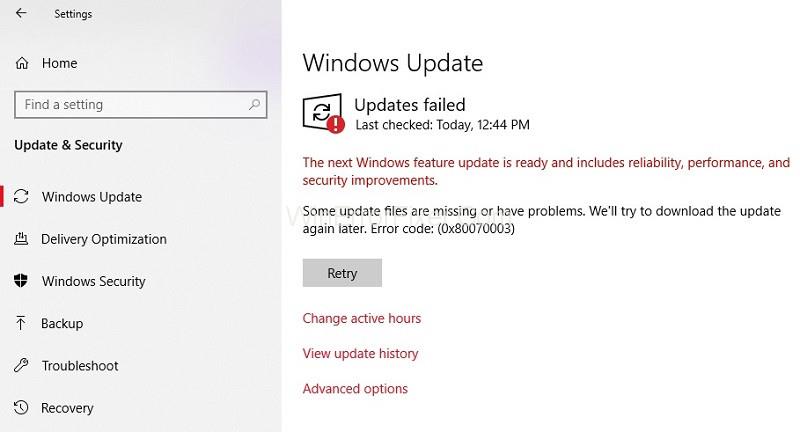















DianaB -
Am citit această pagină și mi s-a părut foarte utilă. Mulțumesc! Aș vrea să știu dacă cineva știe despre probleme similare pe alte versiuni de Windows.
Alexandru -
Chiar când am crezut că am scăpat de probleme, m-am lovit de eroarea asta. Internetul e plin de soluții, dar nu toate funcționează. Tu ai adus ceva nou
DanC -
Aș dori să știu dacă altcineva are probleme similare după aplicarea soluțiilor propuse. E bine că am găsit un articol care mă ajută, totuși nu-mi place să depind de internet
Radu -
Ce frumos! Îmi place cum ai abordat subiectul. Chiar trebuie să împărtășim soluțiile astea pentru ca toată lumea să fie ajutată, nu-i așa?
Roxie -
După ce am citit despre soluția ta, nu mi-a venit să cred cât de simplu a fost! Bravo, și continuă să împarți astfel de informații utile
Ovidiu -
Problema asta mi se pare o nebunie! M-am enervat de fiecare dată când încercam să actualizez. Vă mulțumesc pentru sfaturi, acum știu ce să fac
Violeta -
Chiar nu știam ce să fac și m-am panicat. Am crezut că laptopul meu s-a stricat, dar am citit aici și acum e bine. Ai fost un salvator
Mihai90 -
Am întâmpinat aceeași problemă mai devreme. Am luat la rând soluțiile și m-am hotărât să reinstalez tot sistemul. Sper să nu mai dau de astfel de erori
Ioana -
E o problemă destul de enervantă, mai ales când ai nevoie urgent de actualizări. Dacă mai există cineva care a găsit altă soluție, aștept cu mare interes
Vera -
Ce bine că am găsit acest articol! Nu mă așteptam să fie atât de simplu să rezolv problema. Am urmat pașii și acum am Windows-ul actualizat.
Ioan T. -
Interesant! De ce trebuie să fie așa complicat? Mă gândesc să-mi cumpăr un laptop nou. Poate că Windows va fi mai prietenos pe un dispozitiv nou
Flavius -
Cine s-ar fi gândit că o așa eroare banală ar putea da atâtea bătăi de cap? Dar aici am găsit ajutorul de care aveam nevoie, mulțumesc
Matilda -
De când cu actualizările, Windows a devenit un coșmar! Dar soluția ta m-a ajutat! Mersi că ai fost aici!
Gabi -
Ce păcat că pierdem atâta timp cu aceste erori! Dar mă bucur că oamenii se ajută. E o comunitate frumoasă aici, cu soluții și sfaturi utile
Bianca -
Wow, mă bucur că am găsit acest articol! M-am tot chinuit zile întregi cu eroarea 0x80070003. Acum, a fost atât de ușor să o rezolv. Mii de mulțumiri!
Horia -
Stau să mă gândesc, de ce nu mai mă pot instala programele pe Win după această actualizare. 0x80070003 mi-a dat mari bătăi de cap
Costin -
E greu să ai de a face cu eroarea asta și să nu știi de unde să începi. Grație ție, acum am o idee clară. Mulțumesc mult
Daciana -
A fost o adevărată plăcere să citesc acest articol. Abordarea ta clară mi-a oferit încredere. Oare mai sunt și alte erori pe care ar trebui să le știm
Larisa -
Câteodată mă întreb dacă Microsoft nu ne face viața mai complicată de bunăvoie. Oare câți avem de-a face cu eroarea 0x80070003
Vasile -
Care mai e situația cu eroarea 0x80070003? Aș vrea să văd dacă cineva a avut probleme recente după actualizări. Posibile bug-uri
Andrei -
Mulțumesc pentru soluție! Am avut și eu problema asta cu eroarea 0x80070003, iar acum totul funcționează perfect. E bine de știut că nu sunt singur
Maria Popescu -
Am încercat toate pașii descriși, dar problema persistă. Mai are cineva vreo sugestie? M-am săturat să primesc aceeași eroare de actualizare
Elena M. -
Articolul tău mi-a salvat laptopul! Am reușit să scap de eroarea 0x80070003 după ce am șters fișierele temporare. Recomand tuturor să încerce această soluție!
CătălinB -
Super tare! Mulțumesc pentru clarificări! Chiar m-a ajutat să rezolv problema și acum pot să actualizez Windows fără nicio eroare
Vlad G. -
Am văzut mulți oameni plângându-se de această eroare, probabil că ar trebui Microsoft să investească mai mult în teste înainte de a lansa actualizările. Deci, bravo pentru tine
Sorin IT -
Cum ai reușit să faci un articol așa bine scris? Mi-a plăcut fiecare detaliu. Oricum, leuk că am găsit soluția perfectă pentru eroarea asta!
Norbert -
Chiar mi-ai salvat ziua! Mulțumesc pentru soluție. 0x80070003 nu mai este o problemă pentru mine. Așa da, mă bucur!
Ralu -
Nu m-am gândit că aș putea avea o asemenea eroare, mai ales că laptopul meu e nou! Totodată, apreciez răspunsurile eficiente și rapide de aici.
Adriana -
Frumos scris! Mi-a plăcut cum ai explicat totul pas cu pas. Apreciez foarte mult munca ta. 0x80070003 nu mai e un mister pentru mine acum
Roxana -
Finalmente, am reușit și eu! Eroarea 0x80070003 era una din cele mai ireale. Am șters fișierele temporare și am rulat un scan. Recomand tuturor
Nicoleta -
Până la urmă, soluțiile tale sunt simple și eficiente. Am reușit să scap de 0x80070003 fără mari bătăi de cap. Ești fantastic
Vlad -
Deci, am urmat pașii, dar tot nu merge. Ce să fac? E ciudat că la mulți funcționează, iar eu am avut probleme, cred că ar trebui să fac o reinstalare.
Rebeca -
Ce mare ajutor ai fost! M-am simțit atât de frustrată cu tot acest 0x80070003. După ce am aplicat sfatul tău, a mers. Mă bucur că am găsit un articol atât de util
Liviu -
Acum, după ce am rezolvat problemă, mă întreb dacă Microsoft va lansa în curând un patch permanent pentru această eroare. Nu ar fi rău să nu mai avem de suferit de la actualizări!
Cristea -
Simt că mi-am pierdut toată ziua cu problema aceasta! Oare câte ore am pierdut fără să știu că așa de simplu rezolv. Mersi
Alina D. -
Foarte util! Săptămâna trecută am avut o panică teribilă când am văzut că nu mai pot actualiza Windows. Am urmat toate sfaturile, din fericire, a funcționat